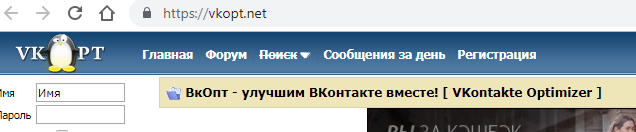Как восстановить удаленные сообщения в вк — All Vk net
 Сегодня мы расскажем вам как можно восставновить удаленные сообщения и переписку в социальной сети вконтакте. Мы научим вас как это можно сделать без программ или с помощью них. А так же откроем секреты как сделать так чтобы сообщения и диалоги сохранялись.
Сегодня мы расскажем вам как можно восставновить удаленные сообщения и переписку в социальной сети вконтакте. Мы научим вас как это можно сделать без программ или с помощью них. А так же откроем секреты как сделать так чтобы сообщения и диалоги сохранялись.
Мы постарались детально рассмотреть этот вопрос, если у вас что то не будет получатся обязательно пишите об этом нам в комментариях и мы с удовольствием вам поможем.
Как восстановить удаленные сообщения в ВК?
Содержание статьи (навигация)
Бывают такие моменты, когда, общаясь с человеком по каким-то непонятным обстоятельствам диалог с ним удаляется. Что делать и как это исправить? Если вы этого не знаете, то в сегодняшней статье мы поговорим о том, как восстановить удаленные сообщения в ВК.
Что делать, если случайно удалил сообщение?
К счастью, разработчики социальной сети Вконтакте предусмотрели это, и чтобы пользователи не страдали от того, что они удалили сообщение есть возможность его восстановить. Когда текст был удален, перед ним появляется данная надпись: «Сообщение удалено. Восстановить».

Чтобы его удалось вернуть не надо обновлять страницу с диалогом, если вы этого сделаете, то в конечном итоге, вам не удастся восстановить текст. А это будет очень печально. Стоит отметить, что кнопка «Восстановить» появляется лишь на компьютере, на мобильных устройствах или планшетах ее нет.
К сожалению с апдейтами 2019 года вся переписка и диалоги удаляются бесследно и кнопки для отмены удаления диалогов нет!
Но если вы удалили всего лишь 1 сообщение в диалоге, то вернуть его можно по выше описанному способу.
Если случилось так, что вы автоматически вышли из диалога, то вы можете обратиться за помощью в техподдержку. Модераторы обычно оперативно справляются с различными видами проблем.
Можно ли восстановить сообщение при помощи программ?
К счастью, эта проблема решаема и есть специальное расширение, которое поможет вам не только восстановить сообщение, но и ряд других функций, которые вас приятно удивят. Подходит данный аддон для всех браузеров.
- Первым делом, вы должны открыть любой браузер, которым вы часто пользуйтесь;
- Скачайте плагин «VKopt»;

- После того как вы его установили, войдите на свою страницу социальной сети Вконтакте;
- Затем перед вами появится функция восстановления сообщения, для этого вам нужно зайти в диалоги, выбрать пользователя и нажать на шестеренку, которая есть в сообщениях, где появится пункт «Поиск удаленных сообщений».

Также если случилось так, что вам нужно удалить несколько сообщений, то в данном плагине есть одна особенная функция, которая в мгновенье ока сделает так, что ненужные диалоги раз и навсегда удалятся с вашей страницы. Один единственный минус – заключается в том, что иногда данный способ не работает. Так, что как повезет!
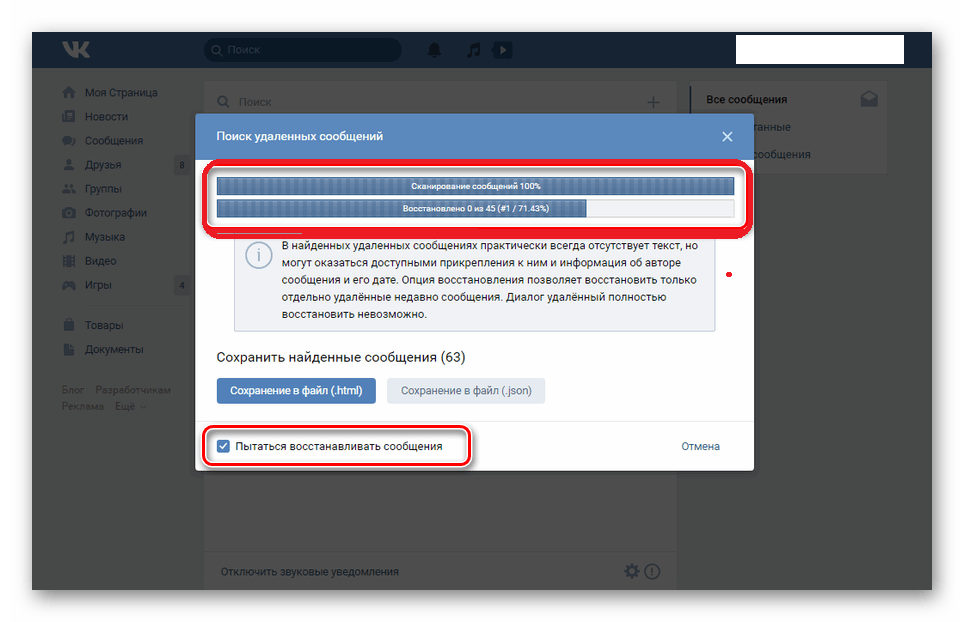
Что делать, чтобы сообщения сохранялись?
Периодами, заходя на свою страницу социальной сети Вконтакте, вы, наверное, не раз замечали оконное уведомление, которое требовало от вас написать и подтвердить адрес вашей электронной почты. Это необходимо не только для того, чтобы всякие мошенники не могли вас взломать, но и для того, чтобы к вам каждый день приходили уведомления о том, кто вам написал или же, отправил заявку в друзья.
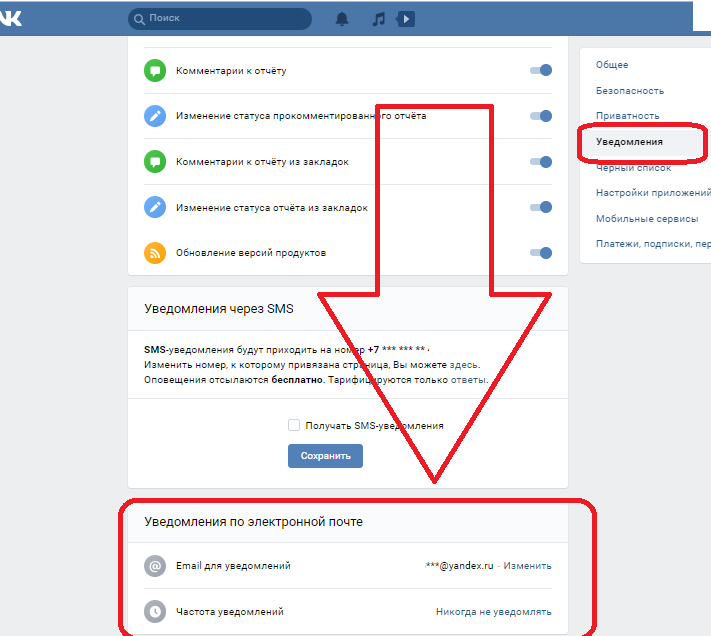
Чтобы включить данную возможность вы должны зайти в раздел «Оповещения» и нажать на «E-Mail для оповещений». После этого вам достаточно открыть вашу почту и найти тот диалог, который вы случайно или не случайно удалили.
Так же в новой версии плагина «VKopt» есть возможность сохранять все диалоги.

Есть ли другие программы, благодаря которым можно восстановить удаленные сообщения?
Да, в интернете есть огромное количество приложений, которые в описании пишут о том, что они лучше других. Но VKopt является проверенным софтом, а другие в большинстве случаев, просто полны ненужных функций и среди них немало мошеннических программ. Если приложение требует регистрации и денег, то немедленно удаляйте его.
Как видите, восстановить сообщение возможно, но иногда некоторые способы не работают. В этом нет ничего сложного, но потребуют у вас немало времени. Надеемся, что наша статья помогла ответить на все ваши вопросы. Удачи и всего хорошего!
Как восстановить удаленные сообщения в ВК: переписку ВКонтакте
Как восстановить удаленные сообщения в ВК: переписку ВКонтактеМиллионы пользователей ВКонтакте ежедневно обмениваются личными сообщениями, которые зачастую содержат важную информацию, которая может в дальнейшем понадобиться общающимся. Поэтому при удалении сообщения или целого диалога (переписки), возникают трудности и желание восстановить удаленный диалог в ВК. Но можно ли восстановить переписку ВК после удаления? В данной статье рассмотрим все способы, как восстановить удаленные сообщения в ВК!
Как восстановить недавно удаленные сообщения в переписке в ВК 2018
Прежде всего, рассмотрим способ, который позволяет восстановить недавно удаленные сообщения в переписке в ВК 2018 — фактически, это самый быстрый, простой, но в то же время несовершенный способ. Он позволяет восстановить только недавно удаленное сообщение, при этом восстановление ограничено по времени — оно доступно только пока активен диалог. Итак, чтобы восстановить удаленное сообщение можно так:
- Сразу после удаления одного или нескольких сообщений появится кнопка «Восстановить», нажав на которую и можно отменить удаление и вернуть сообщения;

- Сообщения будут восстановлены. Однако, как уже говорилось, таким образом можно восстановить лишь только что удаленные сообщения!
Таким образом можно восстановить и сообщения собеседника в ВК, то есть если Вы удалите смс собеседника, то восстановить их сразу можно, аналогично нажав на появившуюся кнопку «Восстановить. Но следует отметить, что данный метод работает только, только если Вы не удалили сообщения «У всех» навсегда!
Как восстановить давно удаленную переписку с человеком в ВК: если удалил
Но что делать, если появилась необходимость восстановить давно удаленную переписку — диалог столетней давности с человеком в ВК? Есть несколько способов, которые могут помочь
- Банально обратиться к собеседнику, из диалога с которым и были удалены сообщения. Если человек не удалял переписку, то он может скинуть Вам нужные сообщения. Данный способ особенно эффективен при восстановлении сообщений в беседе с несколькими пользователями;
- Обратиться в службу поддержки ВКонтакте (через разработчиков), для чего перейти в раздел «Помощь» во вкладку «Сообщения», где можно узнать полезную информацию, а также обратиться непосредственно к администрации с просьбой восстановить сообщения в переписке!

Данные способы действительно позволяют восстановить переписку в ВК если удалил! Однако, необходимо заметить, что обращение к администраторам далеко не всегда гарантирует восстановление сообщений, тем более например когда оба собеседника давно удалили переписку!
Как восстановить удаленный диалог в ВК через электронную почту
Данный способ позволяет не просто восстанавливать переписки ВКонтакте, а скорее не терять их даже при удалении. Смысл в том, чтобы настроить дублирование сообщений из ВК на электронную почту. Таким, образом даже после удаления сообщений или целого диалога в ВК, его копии остаются на указанной пользователем электронной почте! Итак, чтобы восстановить удаленный диалог в ВК через электронную почту необходимо:
- Зайти в настройки профиля ВК и открыть вкладку «Оповещения»;

- Пролистать открывшуюся страницу вниз, указать электронную почту, выбрать частоту получения оповещений, и поставить галочку напротив пункта «Личные сообщения»;

- После чего пользователь будет получать копии сообщений на указанную электронную почту!
Также, Вы можете узнать, как посмотреть скрытых друзей другого пользователя в ВК!
Как восстановить удаленные сообщения в ВК при помощи сторонних приложений
Также, существуют различные приложения, расширения и ресурсы, которые якобы позволяют восстановить удаленные сообщения ВКонтакте. Сразу заметим, что такие сервисы как правило позволяют не восстановить давно удаленные переписки, а просто периодически делать резервные копии, то есть периодически сохранять все переписки на компьютер.
Например, так работает расширение VkOpt, которое доступно для всех браузеров. И все же, мы не рекомендуем пользоваться подобными приложениями и сервисами, так как они требуют авторизации — то есть пользователь должен ввести логин и пароль от своего ВК и предоставить доступ к перепискам! Иными словами, пользователь может слить свои данные мошенникам!
Как восстановить удаленные сообщения в ВК
Всем добрый день. В сегодняшней статье мы поговорим, как удалить сообщения в диалоге и полностью очистить историю переписки в ВК, а также узнаем, как восстановить удаленную переписку.
Содержание:
Как удалить сообщения ВКонтакте
Сообщения в диалогах можно удалять двумя способами:
- удалить одно или несколько сообщений;
- очистить всю историю переписки.
1. Чтобы удалить одно или несколько сообщений в диалоге, нужно отметить их галочками и в верхней части экрана диалога выбрать иконку корзины ( ).
).

Откроется окно, в котором вас попросят подтвердить действие.

Чтобы удалить сообщение и у собеседника в диалоге, поставьте галочку “Удалить у всех”. Но следует помнить, что если активировать эту функцию, то сообщения удаляются из диалогов обоих собеседников без возможности последующего восстановления!
Также можно убрать сообщение, пометив его как спам (иконка  ). При этом оно удаляется из переписки, и в администрацию отправляется “маячок” о спамности (то может быть назойливая реклама и т.п.). Желательно использовать функцию лишь тогда, когда написанное собеседником по-настоящему является спамом.
). При этом оно удаляется из переписки, и в администрацию отправляется “маячок” о спамности (то может быть назойливая реклама и т.п.). Желательно использовать функцию лишь тогда, когда написанное собеседником по-настоящему является спамом.

2. Чтобы очистить переписку в ВК, нужно зайти в диалог и в настройках диалога (иконка  ) выбрать пункт “Очистить историю сообщений”.
) выбрать пункт “Очистить историю сообщений”.

Далее откроется окно, где вас предупредят, что при удалении всей истории переписки отменить действие будет невозможно. Можно отменить действие, либо подтвердить его, нажав кнопку “Удалить”.

Каким образом восстановить удаленные сообщения
До тех пор, пока страница с диалогом, откуда удаляются сообщения, не закрыта или не обновлена, доступна функция восстановления удаленного сообщения. После того, как вы совершите удаление, то на месте удаленного появится функция восстановления.

Следует помнить, что после закрытия или обновления страницы функция восстановления станет недоступной, и восстановить переписку в диалоге будет невозможно!
Как вернуть удаленную переписку в ВК
Если в диалоге удалено только одно или несколько сообщений – то их можно восстановить способом, описанным выше. Но бывает так, что по какой-то причине очищена вся история переписки. Что делать в таком случае?
1. На самом деле в настоящее время есть только один действительно рабочий вариант – восстановить удаленное через вашего собеседника. После полной очистки переписка полностью удаляется у вас, но сохраняется у другого пользователя, с которым вы общались. В таком случае можно попросить его переслать вам отдельные важные куски переписки или всю переписку целиком. Для этого собеседнику нужно выделить нужные сообщения и выполнить функцию “Переслать” (за один раз можно переслать максимум 100).

2. Раньше работал вариант “Написать в службу поддержки“. К сожалению, сейчас этот вариант уже не работает. Можно только попробовать проголосовать в разделе “Помощь”, что данная проблема не решена, и возможно, в будущем разработчики сжалятся над пользователями vk и сделают функцию восстановления. Для этого нужно:
а) Перейти в раздел “Помощь” в меню настроек.

б) В поисковой строке начинаем вводить запрос “Удалил …”, и из предложенных вариантов выбираем нужный нам.

в) В открывшемся окне читаем советы администрации, а затем жмем кнопку “Это не решает мою проблему”.

г) После в новом окне выбираем раздел “Мне не нравится, как все устроено”, и отправляем голос в службу поддержки. Быть может в будущем, если таких голосов будет много, команда разработчиков сделает в ВК функцию восстановления.

3. Многие сайты предлагают способы восстановления переписки при помощи сторонних программ, приложений или скриптов. Хочется заметить, что в настоящее время практически ни один из этих способов не работает. В лучшем случае у вас ничего не получите, в худшем – можете получить на свой компьютер вирус, или же вашу страницу могут взломать злоумышленники. Так что рекомендуем не пользоваться сторонними методами, дабы не навредить себе. Приложение Vkopt на данный момент также не умеет восстанавливать переписку, так что в таких случаях лучше либо просить друга, либо обращаться в службу техподдержки.

Следует заметить одну вещь. Если в диалоге некоторые сообщения были отмечены как важные, то при удалении их или очистке переписки они также удаляются и из раздела “Важные”.
А на сегодня все. До скорых встреч на страницах блога Vkazi.ru
Как восстановить удаленные сообщения в ВК
Блог «Технические моменты Windows» приветствует вас уважаемый читатель и желает вам отличного настроения!
Всем привет! Очень часто случается так, что переписка в ВК удаляется. Может произойти сбой на сервере самого сервиса, переписку можете удалить Вы сами, её может удалить кто-то другой и так далее.
Словом, как восстановить удаленные сообщения в ВК? Вам придётся воспользоваться одним из приведенных ниже способов. Если они не сработают, то, к сожалению, восстановить ничего не получится.
Как восстановить удаленные сообщения в ВК — с чего начинать?
Для начала нужно убедиться в том, что у Вас на компьютере или планшете (смотря с чего сидите вы в социальной сети ВКонтакте) всё в порядке. Нужно проверить интернет-соединение — часто переписка может внезапно пропасть, если есть обрыв в сети. Для её появления бывает достаточно просто перезагрузить устройство, восстановить интернет и сообщения снова появляются.
Далее, можно попробовать отключить веб-фильтр или антивирусное ПО целиком. Они могут блокировать некоторые элементы на странице браузера, в том числе и сообщения ВК. После отключения вышеупомянутого нужно нажать клавишу «F5» и обновить страницу.
Кроме того, позаботьтесь об отключении в браузере таких дополнений, как «Adblock» или «NoScript», которые также могут фильтровать содержимое открываемых Вами интернет страниц. Часто бывает так, что переписка в ВК не удаляется, а скрывается от Вас как раз из-за этих выше упомянутых штук.
Нередко и сама информация на странице браузера просто напросто зависает, поэтому Вам понадобиться очистить его кэш и войти под своим логином в ВКонтакт снова.
Бывает и так, что переписка с пользователем затерялась непосредственно в Вашем аккаунте. Тогда бывает достаточно кликнуть на нужного пользователя в списке диалогов и посредством кнопки — «Поиск» ввести нужное слово или фразу, после чего нажать «ENTER» и посмотреть на результат. Потерявшиеся сообщения вполне могут найтись.
Как восстановить удаленные сообщения в ВК — другие способы.
По умолчанию в настройках ВК отправка уведомлений или оповещений выключена. Если Вы её когда-то включали, то восстановить переписку будет не сложно. Должна быть включена опция по отправке оповещений на электронную почту. Вам достаточно будет пройти на свою почту и посмотреть там письма. Нужно будет найти список входящих контактов и среди него подыскать нужную цепочку сообщений.
Если сообщение было удалено из переписки и Вы в свою очередь тут же поняли, что хотите его восстановить, то почти всегда присутствует такая кнопка, как — «Восстановить» прямо в окне сообщений. Нажав на неё, исходный диалог будет восстановлен, всё очень просто.
Еще один способ весьма банален — можно попросить пользователя, с которым велась переписка, переслать Вам копии всех нужных сообщений. Он сможет сделать это или непосредственно через ВК, или отправить сообщения вам на электронный адрес.
Еще один верный способ — написать сообщение с просьбой о восстановлении переписке в техническую поддержку ВК. Не обязательно тут же, но достаточно оперативно Вам ответят и скорее всего восстановят все сообщения. Воспользоваться их помощью легко — внизу страницы найти соответствующий пункт и нажать на него.
Удаленные сообщения ВК можно и не восстановить — такой риск есть!
Официальная техническая поддержка ВК может и не восстановить Ваши удаленные сообщения, особенно если срок их удаления достаточно долгий. Но попробовать обратиться всё же стоит.
[adsense]
Кроме того, хочу обратить Ваше внимание на различные сторонние программы и сервисы по восстановлению удаленных сообщений в ВК — ни в коем случае не пытайтесь ими воспользоваться. Дело в том, что все подобные предложения ведут либо к краже вашей страницы, либо к краже персональных данных и выкачке с Вас денег. Устанавливать такое программное обеспечение на свой компьютер в виде отдельных программ или же приложений и дополнений для браузера крайне небезопасно и не рекомендуется.
Кроме того, восстановить удаленные сообщения в ВК через планшет или смартфон обычным способом по кнопке — «Восстановить» не получится. Так можно сделать, только переписываясь с компьютера, поэтому даже сразу после удаления восстановление сообщений с мобильного устройства не сработает.
Кроме того, не получится восстановить удаленные сообщения и в том случае, если оповещения на электронную почту у Вас были отключены.
Восстановить сообщения ВК нельзя с помощью даже специально написанных для этого программ — эта информация подтверждается и на официальном сайте социальной сети, и при обращении в техническую поддержку.
Таким образом, мы видим, что восстановить удаленные сообщения в ВК достаточно сложно, а в некоторых случаях и вовсе невозможно. Поэтому перед тем, как Вы собрались удалить очередную переписку, то непременно подумайте о возможности её восстановления.
Еще один способ восстановления переписки в ВК
Еще один способ восстановления переписки в ВК заключается в извлечении кэша своего браузера. Переписку в полноценном виде это не восстановит, но почитать утерянную информацию и скопировать её куда-нибудь можно будет без проблем. Для того чтобы воспользоваться этим способом, Вам нужно пройти в кэш своего браузера, найти нужные страницы и загрузить их.
В том случае, если у Вас настроена автоматическая очистка кэша или же если он вовсе не работает, то этот способ тоже не сработает. В противном случае найти нужные данные можно будет без проблем.
Настройки кэша работают по разному в различных браузерах, поэтому посоветовать тут что-то конкретное сложно — ищите инструкцию к своему браузеру и пытайтесь восстановить информацию. В некоторых случаях это получается. Кэш записывается в независимости от внесенных изменений и на компьютере в сжатом виде могут храниться последние страницы, на которые вы заходили еще до внесенных изменений.
На данный момент актуальных способов восстановления переписки в ВК не существует. Конечно, интернет переполнен различными советами и специальными программами, приложениями и утилитами для этого дела, но я еще раз не рекомендую Вам с ними связываться. Поскольку Вы потеряете не только свои личные данные, страницу, но и можете попасть на серьезную денежную сумму. Мошенники разрабатывают различные способы отъема денег у граждан, поэтому по столь популярному вопросу непременно есть масса решений и вирусов, позволяющих получить доступ к странице пользователя или даже его компьютеру удаленно.
Завершая сегодняшнюю статью хотелось бы услышать ваше мнение или у Вас может быть есть дополнения к сегодняшнему вопросу — как восстановить удаленные сообщения в ВК.
Уважаемые пользователи, если у вас после прочтения этой статьи возникли вопросы или вы желаете что-то добавить относительно тематики данной статьи или всего интернет-ресурса в целом, то вы можете воспользоваться формой комментарий.Также Задавайте свои вопросы, предложения, пожелания..
Итак, на сегодня это собственно все, о чем я хотел вам рассказать в сегодняшнем выпуске. Мне остается надеяться, что вы нашли интересную и полезную для себя информацию в этой статье. Ну а я в свою очередь, жду ваши вопросы, пожелания или предложения относительно данной статьи или всего сайта в целом
Как восстановить удаленную переписку в ВК, посмотреть удаленные сообщения
Обеспечение личной переписки пользователей социальной сети «ВКонтакте» представляет собой приоритетную функцию данного интернет-портала. Нередки случаи, когда пользователь осознанно или случайно удаляет переписку с одним или несколькими собеседниками, а затем вспоминает, что в общении содержалась важная информация.
Ниже будет рассказано, как можно восстановить переписку в ВК или найти требуемые сообщения.
Восстановление только что удаленных сообщений в ВК
Прочитав сообщение собеседника, получили искомую информацию и автоматически или сознательно, чтобы не засорять диалоги либо скрыть данные от посторонних глаз, нажали на корзину с целью удаления послания. И вдруг пришло понимание, что жизненно важная информация не отпечаталась в памяти. Возможно, где-то в глубинах сознания она и сохранилась и при участии опытного психотерапевта с навыками гипнолога способна всплыть наружу, но эти манипуляции выходят за рамки нашего исследования.
Мы обратимся к техническим возможностям компьютера или смартфона и ВК:
- Вы нажали «Удалить» и подтвердили удаление во всплывающем окне в vk.


- Важно! Не обновляйте страницу и никуда не выходите из диалога, тогда у вас будет доступна кнопка «Восстановить».


- Нажимаете «Восстановить» и сообщение с собеседником снова восстало из пепла.


Восстановление только что удаленного диалога
Алгоритм действия схож с предыдущим способом восстановления одиночного сообщения:
- Вы нажали на крестик в левой части превью диалога с целью удаления данной переписки.


- Важно! Не обновляться и не покидать страницу, и тогда у пользователя появятся вариации: «Восстановить», «Это спам», «Заблокировать».


- Нажимаете «Восстановить», и чудо, диалог снова на месте.


К сожалению, данный способ не отличается высокой степенью надежности и не редки случаи, когда вместо восстановленного диалога открывается переписка чистая от слов.

Использование человеческого фактора для восстановления переписки в ВК
Когда технические возможности социальной сети исчерпаны или неприменимы в силу упущенных возможностей, рекомендуется воззвать к сознательности, состраданию или иным чувствам собеседника. Просто попросите вашего виртуального визави переслать вам интересующее сообщение или всю переписку. Ваш собеседник может пойти 
 или не пойти вам навстречу.
или не пойти вам навстречу.

Превентивные меры для сохранения сообщений
Для того чтобы избежать метаний при удалении сообщений, необходимо привязать вашу страницу к адресу электронной почты и настроить отправку оповещений о получении сообщений в социальной сети. В таком случае, часть сообщения будет сохранена в письме, отправленном на электронную почту. Для привязки необходимо сделать следующие действия: «Настройки» — «Оповещения», Привязать e-mail.


А вдруг переписка не удалена
Бывает, что пользователь ведет активную переписку со множеством собеседников, и его предположение об отсутствии диалога не имеет бескомпромиссного характера. Следует попробовать отыскать требуемого собеседника среди прочих диалогов и удостовериться в наличии или отсутствии искомой переписки. Для этого выполняете следующую последовательность действий:
- Переходите в диалоги или в адресной строке браузера вручную вбиваете vk.com/im, а затем нажимаете Enter.
- В поисковой строке, которая располагается сразу над верхним диалогом, вбиваете первые буквы фамилии или всю фамилию.
- После того, как выпадает требуемый собеседник, проверяете наличие и отсутствие диалога с ним.
Заключение
Таким образом, удаленные сообщения ВК можно восстановить, если не упустить время и возможности. Но рекомендуется быть предельно внимательными и осмотрительными, а, особенно, несколько раз подумать, прежде чем удалять сообщения.
Видео по теме
Как восстановить переписку в ВК
Вы в курсе, что закон Мерфи действует не только в физическом мире, но и в виртуальном? То, что мы больше всего опасаемся потерять, непременно потеряется. Пропала важная переписка в социальной сети? Лишнее тому подтверждение, хотя…


…отчаиваться рано! Шанс вернуть из небытия удаленные сообщения небольшой, но все же есть. Сегодня поговорим, как восстановить переписку в ВК 5-ю способами, 3 из которых реально эффективны, 1 под сомнением и еще 1 – совсем призрачный, но, кто знает, вдруг именно он вам и поможет.
Три туза из рукава: основные методы
3 реально работающих способа – это и есть наши козыри. Выкладывайте их как можно скорее. Желательно сразу, как только заметили пропажу, иначе может быть поздно.
Первый козырь
Администрация VK сравнивает удаленные сообщения с сожженными письмами, которые нельзя восстановить из пепла. Это не совсем корректно, ведь бумажное письмо существует в единственном экземпляре, а электронное – в двух: одно у вас, второе у вашего собеседника. При настройках по умолчанию удаление переписки у одного пользователя не приводит к удалению у второго. А это значит, достаточно попросить собеседника переслать нужные сообщения вам. Только и всего.
Кстати, первого козыря нам подбросила сама администрация ВКонтакте на странице вопросов и ответов:
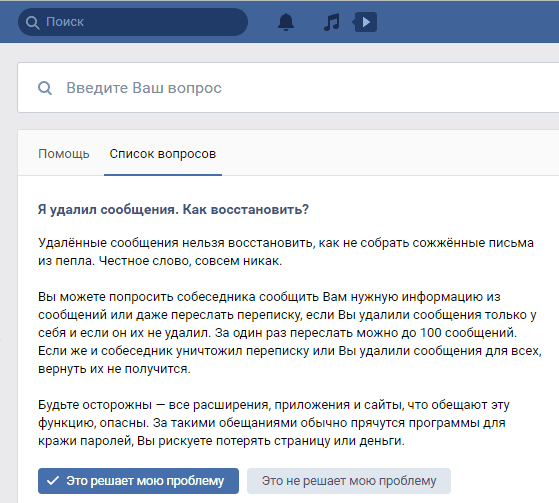
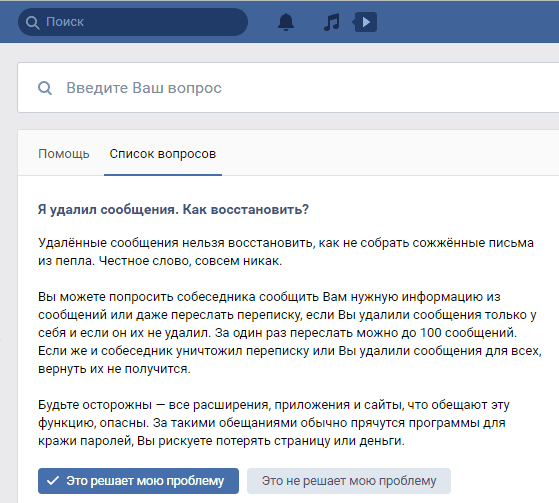
Но! Если при удалении сообщения вы поставили флажок «Удалить для всех», то собеседник не сможет вам помочь. Эта опция стирает переписку и у него тоже.
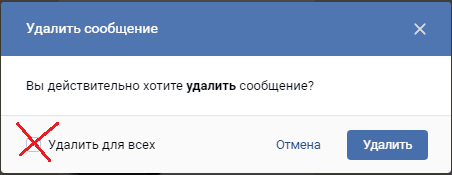
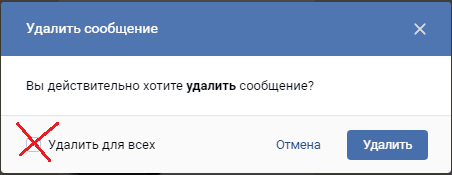
К счастью, она активна только 1 сутки. По прошествии 24 часов сообщения, сохраненные у другого пользователя, удалить невозможно.
Второй козырь
Эффективен, но действует кратковременно – пока вы не закрыли страницу переписки. Возможно, вы заметили, что на месте удаленного сообщения появляется кнопка «Восстановить». Клик по этой кнопке возвращает его назад, главное – вовремя одуматься.
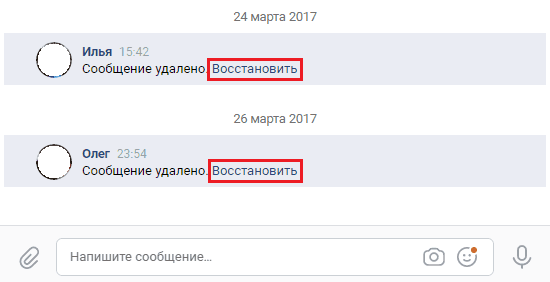
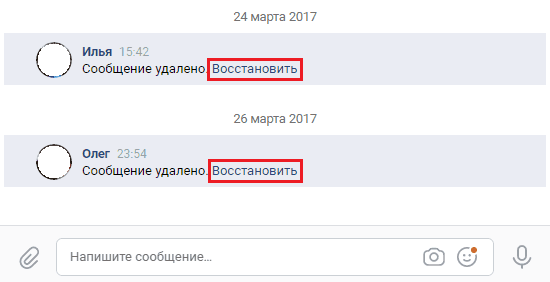
Третий козырь
О том, чтобы в вашем рукаве оказался третий туз, следует позаботиться заранее. Если ваша переписка ВК пока в целости-сохранности, сделайте это сейчас – настройте пересылку сообщений на электронную почту.
Для этого:
- Зайдите в раздел настроек вашего аккаунта. Выберите пункт «Оповещения».
- Промотайте страницу вниз до раздела «Оповещения по электронной почте».
- Укажите адрес почтового ящика, на который хотите получать копии сообщений.
- Определите удобную частоту оповещений – не чаще раза в день или всегда.
- В списке «Обратная связь» отметьте «Личные сообщения».
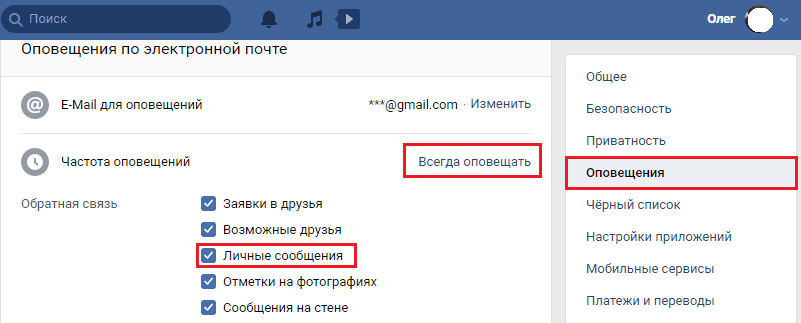
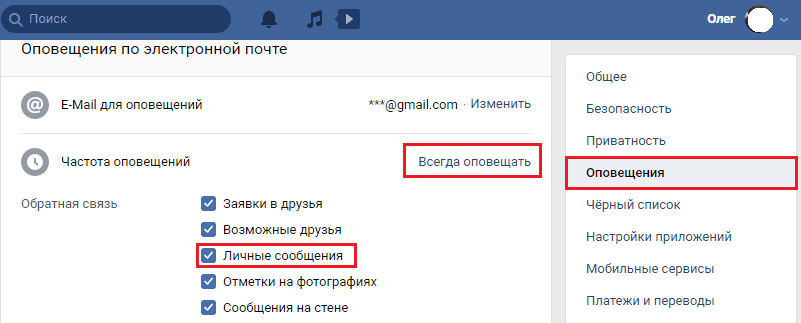
После такой настройки ваша переписка будет храниться не только в аккаунте ВК, но и в недрах почтового ящика. Для поиска нужного сообщения достаточно просмотреть письма, присланные с адреса [email protected]. На всякий случай не забывайте проверить папку Спам, а лучше пользуйтесь поиском по адресу отправителя:


Сомнительный метод из прошлого (восстановление из бэкапа)
Четвертой возможности восстановить удаленную переписку пользователи ВК обязаны сторонним разработчикам, в частности, создателям бесплатного расширения VKOpt, которое работает в браузере Google Chrome. Некоторое время назад оно предоставляло доступ к стертым сообщениям прямо из интерфейса аккаунта, но сегодня эта функция, увы, не работает. Однако работает другая – сохранение переписки. Если делать это хотя бы раз в месяц, то риск безвозвратной потери уменьшится в разы.
После установки VKOpt в вашем аккаунте появятся дополнительные функции. В разделе сообщений – меню, показанное на скриншоте ниже. В нем и находится интересующая нас кнопка – «Сохранить переписку».
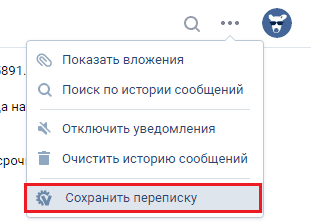
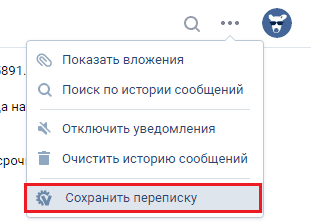
Щелчок по этому пункту открывает окошко с выбором формата сохранения – html или txt. При выборе второго варианта дополнительно появляется кнопка настроек.
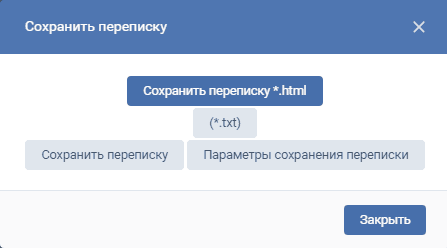
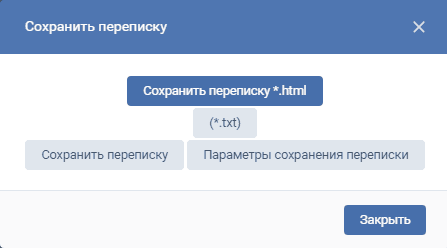
Файл с перепиской скачивается на компьютер.
Призрачный метод – восстановление из кэша браузера
Пятый метод, пожалуй, самый ненадежный. К нему прибегают от отчаяния, когда не помогло ничто другое и, о чудо, иногда он срабатывает. Причем не только в случае с перепиской ВК, но и с другой информацией, которая могла сохраниться в кэше браузера. Метод заключается в «распатронивании» кэша.
Для доступа к содержимому кэша веб-обозревателя удобно использовать бесплатную портабельную утилиту ChromeCacheView от NirSoft. Несмотря на упоминание «Chrome», помимо него она работает с разными браузерами, в частности с Opera, Яндекс и Vivaldi. Возможно, и с другими тоже, если пользователь сам укажет ей расположение папки с кэшем.
Работать с ChromeCacheView исключительно просто. После запуска утилиты (скорее всего, она откроет пустое окно), нажмите клавишу F9 или зайдите в меню «File» и выберите «Select Cache Folder». Укажите путь к папке с кэшем или нажмите одну из выделенных на скриншоте кнопок – в зависимости от того, какой браузер вы используете для переписки ВКонтакте.
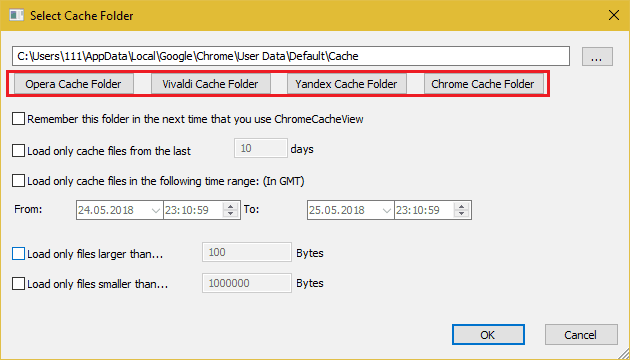
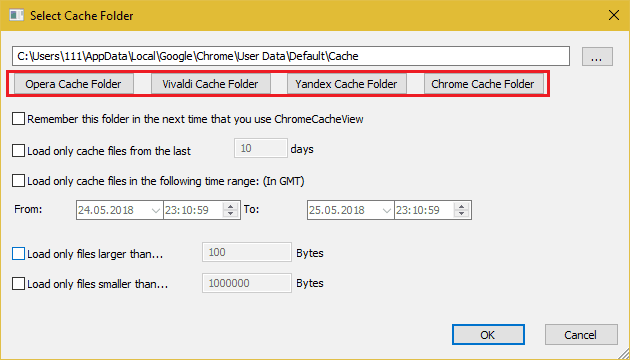
После этого главное окно заполнится элементами кэша. Чтобы открыть интересующий объект, выделите его в списке и нажмите F6. Либо снова зайдите в меню «Файл» и нажмите «Open Link in Web Browser».
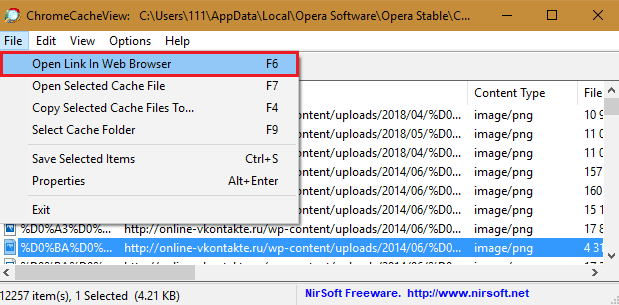
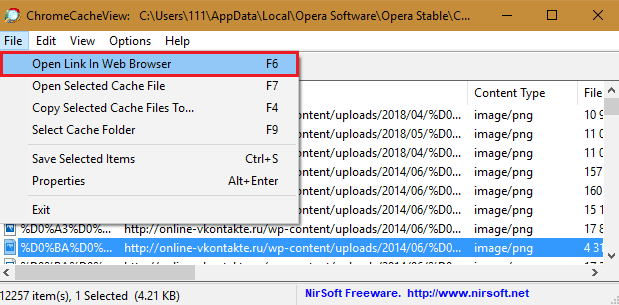
Вот, пожалуй, и всё. Возможностей восстановить переписку ВК не сказать, что много, но они существуют. И чем меньше времени прошло с момента удаления, тем выше ваши шансы.
Дерзайте!
Как восстановить переписку в ВК
Существуют ситуации, когда нужно знать, как восстановить переписку в ВК. Если случайно или умышленно был удален диалог, в котором содержались важные сведения, его можно быстро и полностью восстановить. Благо, самая популярная социальная сеть Рунета предоставляет для этого все возможности.
Справка! Восстановить без потерь можно только недавно удаленную переписку. Работа со старыми диалогами сопряжена со многими трудностями. А в некоторых случаях восстановить старые диалоги невозможно.
На данный момент существует несколько рабочих способа вернуть на место беседу В Контакте. Рассмотрим каждый из них подробнее.
Помощь друга
Если потерянная переписка велась с человеком, с которым Вы находитесь в доверительных отношениях, восстановить её не составит никакого труда. Дело в том, что удалить беседу можно только в своем профиле. А профиль собеседника при этом остается без изменений. Достаточно попросить собеседника, и он скопирует и пришлёт Вам все удаленные данные из беседы. Это наиболее простой способ восстановления переписки.
Восстановление переписки с помощью системы оповещения
Любой пользователь социальной сети ВКонтакте может восстановить потерянные данные через систему оповещения. Суть работы системы заключается в отправке копий всех входящих сообщений на e-mail, прописанный в профиле. Таким образом, формируется база сообщений, доступ к которым открыт в любое время. Однако есть нюанс: существует ограничение по количеству сохраняемых символов, поэтому длинные фразы могут сохраниться лишь частично. В связи с этим, общаясь в социальной сети, формулируйте фразы кратко и ёмко, а при необходимости разбивайте длинное послание на несколько коротких.
Для включения системы оповещения нужно:
- Войти в аккаунт ВК.
- Открыть раздел с настройками, выбрать подраздел «Оповещения».


- Отметить способ информирования через e-mail, заполнить соответствующие графы.
- Сохранить настройки.


Обращение в техподдержку ВК
Такой способ является своеобразной «тяжёлой артиллерией» в деле восстановления потерянной переписки. И обращаться за помощью к специалистам ВКонтакте следует в самых острых ситуациях, поскольку сотрудники технической поддержки очень редко принимают во внимание такие просьбы. Так что рассчитывать на результат не стоит, но попытаться можно.
Приложение VkOpt
Специальная программа бесплатно обеспечит доступ к потерянным данным даже через значительное время после удаления. Вот алгоритм работы с приложением:
- Найти и инсталлировать расширение VkOpt через магазин браузера.
- Нажать на значок в верхнем правом углу браузера.
- Запустить приложение, кликнув на кнопку ВКЛ.
- Войти в аккаунт ВКонтакте.
- Слева найти кнопку VkOpt и кликнуть по ней.
- В появившемся меню выбрать пункт «Сохранить».
- При необходимости нужно самостоятельно сохранять диалоги.
Стандартное восстановление переписки через интерфейс ВК
В некоторых ситуациях весьма полезной будет функция восстановления сообщений, которая интегрирована непосредственно в портал социальной сети. Если сообщение было удалено только что, и страница пока не обновлялась, не стоит паниковать и совершать необдуманные действия. Достаточно кликнуть по гиперссылке «Восстановить», которая появляется на месте удаленного послания, и вся переписка появится на экране без каких-либо потерь.


Внимание! Такой способ не сработает, если после удаления беседы страница была хотя бы раз обновлена.
Мошеннические схемы вокруг восстановления переписки ВК
К сожалению, всегда найдутся люди, которые не прочь нажиться на беде пользователей, потерявших важные данные в сети. В панике после удаления информации юзер может совершать необдуманные действия и обращаться к злоумышленникам, которые обещают вернуть утраченные сообщения за определенную плату. Однако такие предложения не имеют реального продолжения. К 2018 году не создано никаких платных программ и сервисов, способных помочь в данной ситуации.
Важно! Предлагая восстановить утраченную беседу ВК, мошенники стремятся вытянуть с пользователей деньги, либо получить доступ к их профилю и личным данным. Всегда критично относитесь к подобным «услугам» и не позволяйте вводить себя в заблуждение!
Таким образом, ответ на вопрос: «Можно ли восстановить кэш сообщений ВК?», однозначен. Для собственной безопасности нужно использовать приложение VkOpt или дублировать важную переписку на e-mail. Последний вариант позволит получить доступ к информации даже с телефона. К другим реальным способам восстановления потерянной переписки относится обращение к другу для получения его копии.
Как восстановить навсегда удаленные сообщения Facebook в Messenger
Потеря критического разговора на Facebook может быть довольно неприятным, на самом деле это ужасно . Эти сообщения могут быть вам очень дороги. Вы ведь никогда не хотели терять эти воспоминания? Но не паникуйте! Поскольку тысячи пользователей ищут различные способы Восстановить окончательно удаленные сообщения FB в Messenge r, мы подумали о предоставлении самых лучших рабочих решений, чтобы вы могли легко восстановить эти чаты.
Итак, без лишних слов, приступим к процессу восстановления сообщений Facebook!
Перед тем, как продолжить:
Следует иметь в виду, что Facebook хранит все ваши удаленные данные в течение 90 дней. Если ваши данные будут удалены до истечения этого срока, ваши шансы вернуть удаленные сообщения будут довольно низкими. Для получения дополнительной помощи вы всегда можете посетить их справочный центр Messenger .
Как полностью восстановить удаленные сообщения Facebook 😕
- ШАГ 1- Войдите в свою учетную запись Facebook и перейдите к Настройки .
- ШАГ 2- Из Общие настройки учетной записи > Щелкните «Ваша информация Facebook» .
- ШАГ 3- Нажмите кнопку « Загрузить вашу информацию» .
- ШАГ 4- Проверьте данные, которые вы хотите загрузить, включите свои сообщения и нажмите «Создать файл» .
- ШАГ 5- После обработки файлов нажмите кнопку Загрузить , чтобы восстановить потерянные / удаленные сообщения.
5 лучших способов восстановить навсегда удаленные чаты Facebook в FB Messenger
Ознакомьтесь с этими простыми способами один за другим, чтобы узнать, какой метод поможет вам быстро восстановить удаленные чаты в мессенджере:
СПОСОБ 1 — Как найти и восстановить удаленные чаты с помощью разархивирования сообщений?
Примечание: На случай, если вы не удалили сообщения FB, а случайно заархивировали!
Заархивированные сообщения больше не отображаются в области недавних бесед, поскольку они не удаляются окончательно.Итак, убедитесь, что проверил папку заархивированных сообщений , потому что есть вероятность, что вы не удалили сообщения FB.
Чтобы найти и восстановить удаленные сообщения из Facebook Messenger на Android / iPhone, выполните следующие действия:
ШАГ 1- Запустите приложение Facebook Messenger на своем устройстве. Убедитесь, что вы вошли в систему!
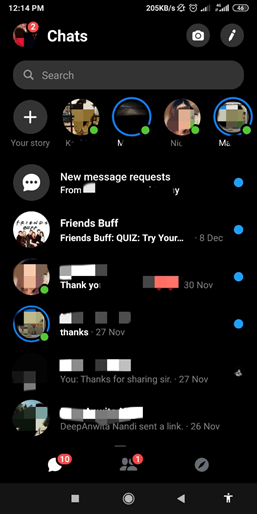
ШАГ 2- Перейдите в строку поиска и найдите разговор, который, по вашему мнению, вы удалили.
ШАГ 3- Когда вы увидите желаемый чат, отправьте получателю другое сообщение, которое разархивирует весь разговор.
Для восстановления сообщений Facebook на рабочем столе:
ШАГ 1- На вашем ПК запустите FB Messenger> перейдите на вкладку «Сообщения»> щелкните значок «шестеренка»> нажмите «Архивные темы», там будут перечислены все заархивированные сообщения.
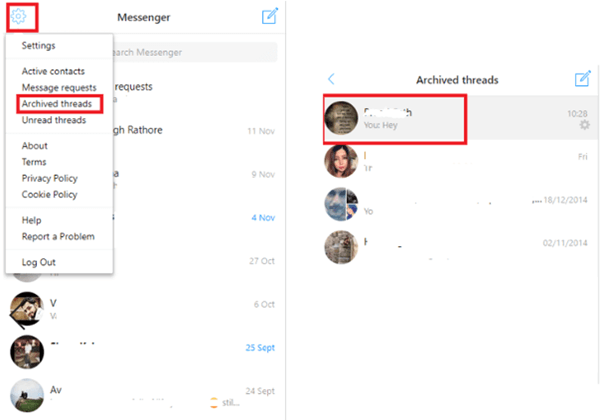
Также читайте: Как восстановить удаленную учетную запись Facebook?
СПОСОБ 2 — Как получить удаленные сообщения Facebook на ПК?
К счастью, Facebook осознает тот факт, что кто угодно может случайно удалить сообщения или файлы.Таким образом, они предлагают пользователям прямой способ восстановить удаленные сообщения из своих настроек. Чтобы начать восстановление разговора:
ШАГ 1- Войдите в свою учетную запись Facebook и перейдите в «Настройки».
ШАГ 2- В общих настройках учетной записи перейдите в раздел «Ваша информация Facebook» на левой панели> нажмите кнопку «Загрузить информацию».
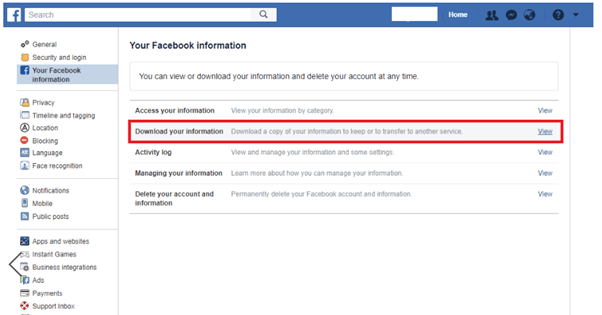
ШАГ 3- Теперь вы будете перенаправлены на следующую страницу, где вы сможете загрузить каждый бит информации.Он включает в себя все действия, которые вы выполняли в своей учетной записи с момента вашего присоединения к Facebook.
ШАГ 4- Отметьте и отметьте, какие данные вы хотите загрузить. После этого нажмите кнопку «Создать файл».
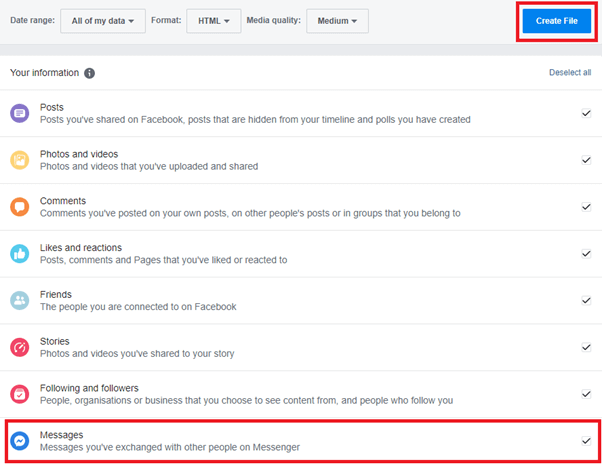
ШАГ 5- После того, как вы нажмете кнопку «Создать файл», на вашем экране появится небольшое всплывающее сообщение, сообщающее об обработке ваших файлов, и вы получите уведомление через уведомление Facebook, когда она будет завершена.

Нажмите кнопку «Загрузить», чтобы продолжить процесс.Вам будет предложено ввести пароль в целях безопасности.
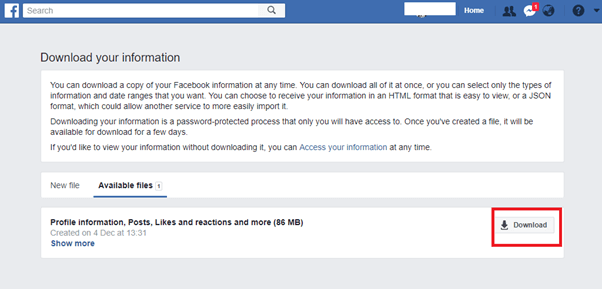
ШАГ 6- Ссылка для загрузки будет отправлена на ваш связанный адрес электронной почты. Нажмите кнопку «Загрузить архив», и все будет удалено с вашего устройства.
Разархивируйте папку и найдите файл «Индекс», содержащий все ваши данные Facebook> Выберите «Сообщения», и вы сможете увидеть все свои удаленные сообщения Facebook.
Также читайте: Как удалить учетную запись Facebook навсегда?
МЕТОД 3 — Восстановление сообщений Facebook Messenger на Android с помощью проводника
Facebook Messenger следует принципу «вне Интернета», что означает, что в хранилище вашего устройства есть еще одна копия ваших данных.Итак, вы можете попробовать найти удаленные чаты в приложении для управления файлами.
ШАГ 1- Запустите проводник на вашем устройстве и перейдите в папку Storage / SD Card.
ШАГ 2- Найдите и откройте папку Android; в нем хранятся все приложения, связанные с данными.
ШАГ 3- Найдите папку с данными> Папка кэша> fb_temp.
Он содержит файлы резервных копий, относящиеся к каждому приложению. Таким образом, есть вероятность, что FB Messenger сохранит ваши сообщения прямо в папке.
Также читайте: Как отключить Facebook Messenger после деактивации Facebook?
МЕТОД 4- Полное восстановление удаленных сообщений Facebook на устройстве Android через ПК
Не удается найти удаленные сообщения Facebook с помощью вышеупомянутого метода? Вы, безусловно, можете попробовать другой способ, получив доступ к памяти вашего смартфона с ПК.
ШАГ 1- Подключите телефон к системе с помощью кабеля USB и найдите свое устройство.
ШАГ 2- Направляйтесь к «SD-карте или внутренней памяти»> щелкните «Android»> «Данные»> найдите «com.facebook.orca »названная папка.
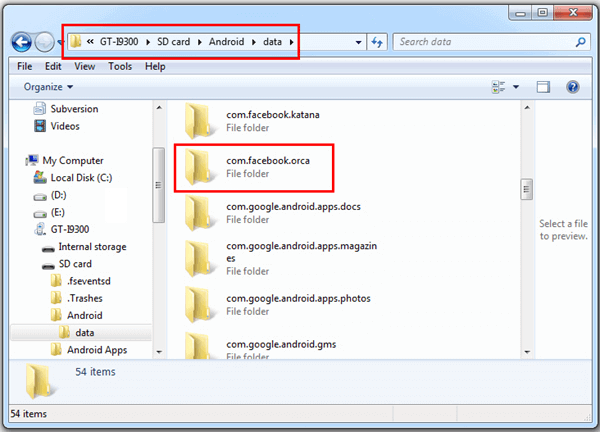
ШАГ 3- В папке «com.facebook.orca»> найдите «cache»> fb_temp> найдите в папке свои сообщения Facebook с резервными копиями.
Начните восстанавливать удаленные сообщения в Facebook Messenger со своего компьютера!
Также читайте: Как перенести фото и видео с Facebook в Google Фото?
МЕТОД 5 — Вернуть окончательно удаленные тексты в FB Messenger через стороннее приложение
Если бы вышеупомянутые методы не были так полезны, вы могли бы воспользоваться помощью стороннего приложения, которое предлагает самый простой, но самый быстрый способ восстановить удаленные тексты парой касаний и смахиваний.
Инструмент восстановления сообщений Facebook — для пользователей Android
ШАГ 1- Установите Stellar Data Recovery для Android , это специальный инструмент, предназначенный для восстановления потерянных или удаленных текстовых сообщений, контактов, фотографий, видео и других мультимедийных данных с устройств Android.
ШАГ 2- Подключите устройство Android к компьютеру и загрузите программное обеспечение на свой ПК с Windows.
ШАГ 3- Теперь запустите программу и позвольте инструменту восстановления данных просканировать все ваши потерянные или удаленные сообщения.Вскоре после сканирования он предлагает «предварительный просмотр одним щелчком мыши» сообщений, фотографий, видео и документов, в котором вы можете просмотреть данные, которые хотите восстановить.
ШАГ 4- Когда вы закончите поиск файлов, которые хотите получить,> экспортируйте файлы, чтобы сохранить их!
Все файлы будут сохранены в формате PDF.
Инструмент восстановления сообщений Facebook — для пользователей iPhone
ПользователиiOS могут попробовать использовать Stellar Data Recovery для iPhone для эффективного восстановления удаленных данных со своих устройств iPhone.
Процесс восстановления удаленных сообщений Facebook на iPhone более или менее аналогичен процессу Android.
В спешке? Смотри!
Удалось ли вам полностью восстановить удаленные сообщения Facebook? (2020)
Надеюсь, эти методы были достаточно эффективными, чтобы помочь вам найти и восстановить удаленные сообщения Facebook в Messenger. Следите за обновлениями, чтобы узнать больше о «Как сделать», чтобы исправить , а также советы и рекомендации по использованию новейшей технологии !

СЛЕДУЮЩЕЕ ЧТЕНИЕ:
.Как восстановить удаленные сообщения Facebook Messenger на Android — Dr.Fone
Часть 3: Восстановление удаленных сообщений Facebook из загруженного архива
Восстановление удаленных сообщений Facebook
После того, как вы заархивировали сообщение, оно безопасно для жизни, и вам не нужно о нем беспокоиться. В будущем, если вы решите просмотреть заархивированное сообщение, это тоже будет легко и просто.
- Если вы хотите восстановить удаленные сообщения Facebook, во-первых, вы должны войти в свою учетную запись Facebook.
- Щелкните «Настройки учетной записи» , как показано на рисунке ниже. И нажмите «Загрузить копию ваших данных Facebook» внизу страницы.
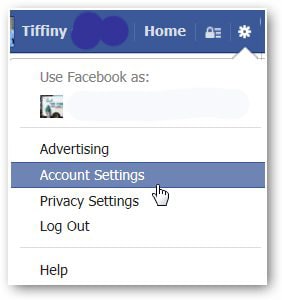
- Здесь вы можете увидеть страницу, на которой вы загружаете то, что вы делали раньше, в своей учетной записи Facebook. Нажмите «Начать мой архив» , как показано на снимке экрана ниже.
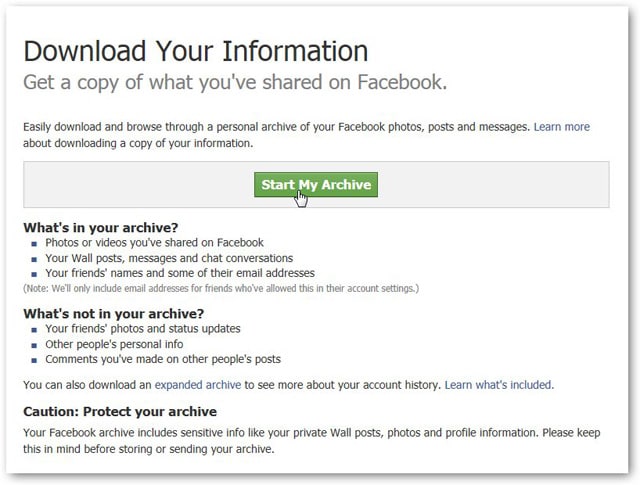
- Затем появится всплывающее окно с именем «Запросить мою загрузку» , в котором сообщается, что потребуется некоторое время, чтобы собрать информацию о Facebook.Нажмите зеленую кнопку «Начать мой архив» еще раз, чтобы начать сбор всей вашей информации Facebook.
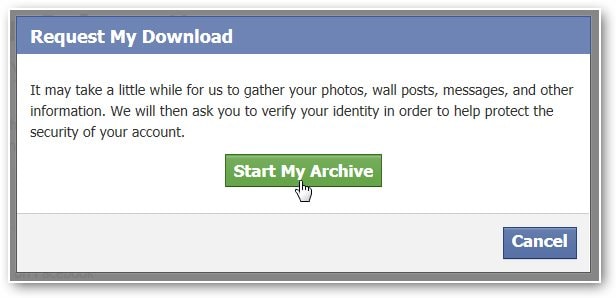
- После этого здесь появится небольшое диалоговое окно. Внизу диалогового окна есть ссылка для скачивания. Щелкните ссылку, чтобы загрузить свой архив. Это может стоить вам около 2-3 часов, если вы хотите восстановить сообщения Facebook.
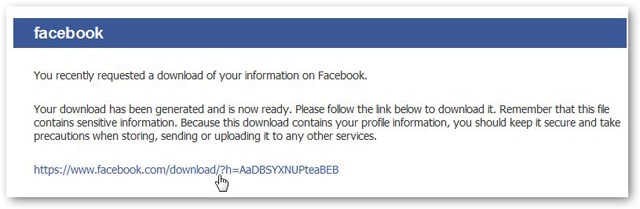
- Введите пароль еще раз перед загрузкой архива.
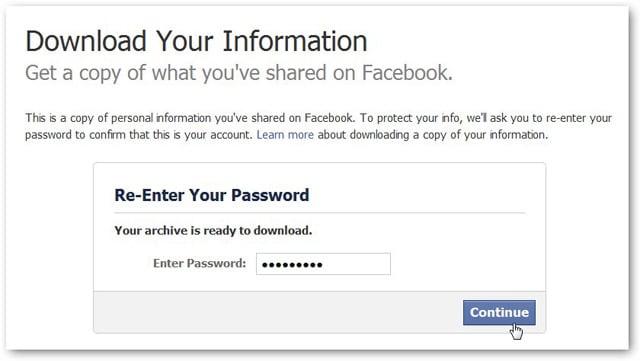
- Нажмите кнопку «Загрузить архив» , и он немедленно загрузится на ваш компьютер. Просто разархивируйте его, а затем откройте файл с именем «index» . Щелкните файл «Сообщения» , и он загрузит все ваши прошлые сообщения.

Итак, вы просто восстанавливаете сообщения Facebook в соответствии с вышеуказанными шагами.
Да, удаленные сообщения Facebook легко восстановить, и вам не нужно беспокоиться об ошибочном удалении сообщений Facebook.Однако вы будете нести ответственность за действия, которые вы предпримете для своих сообщений. Архивацию и разархивирование нужно делать осторожно. Вы должны знать сообщения, которые вы архивируете, так как они исчезнут из списка. Чтобы разархивировать их, вам нужно будет предпринять несколько дополнительных шагов, чтобы вернуть их. Несмотря на то, что сообщения удалены, вам не стоит беспокоиться, поскольку сообщения можно полностью восстановить, но убедитесь, что вы не удалили файлы кеша со своего телефона. Как только файлы кеша исчезнут, единственный способ увидеть свою беседу — это загрузить архив с веб-сайта.
.